Šiuolaikiniame pasaulyje, kuriame išmanusis telefonas tapo neatsiejama mūsų gyvenimo dalimi, nuotraukų ir vaizdo įrašų fiksavimas yra kasdienybė. Nuo šeimos švenčių akimirkų iki kvapą gniaužiančių kelionių vaizdų – mes nuolat kaupiame skaitmeninius prisiminimus. Tačiau kaip efektyviai juos saugoti, tvarkyti ir dalintis? Viena populiariausių ir funkcionaliausių platformų, siūlančių sprendimą, yra „Google Photos“ (liet. „Google“ nuotraukos). Tai ne tik saugykla debesyje, bet ir galingas įrankis, padedantis atrasti, redaguoti ir dalintis brangiausiomis akimirkomis. Panagrinėkime išsamiau, ką siūlo ši paslauga ir kaip maksimaliai išnaudoti jos galimybes tvarkant „mano Google nuotraukas“.
Kas yra „Google Photos“ ir Kodėl Ji Tokia Populiari?
„Google Photos“ yra nemokama (su tam tikromis saugyklos išlygomis) nuotraukų ir vaizdo įrašų saugojimo bei dalinimosi paslauga, kurią sukūrė „Google“. Paleista 2015 metais, ji greitai išpopuliarėjo dėl kelių esminių priežasčių:
- Automatinis atsarginių kopijų kūrimas: Įjungus šią funkciją, visos jūsų telefone ar kituose įrenginiuose esančios nuotraukos ir vaizdo įrašai automatiškai įkeliami į „Google Photos“ saugyklą debesyje. Tai reiškia, kad net praradus ar sugadinus įrenginį, jūsų prisiminimai liks saugūs.
- Išmanioji paieška: Vienas įspūdingiausių „Google Photos“ privalumų yra dirbtinio intelekto (DI) pagrįsta paieška. Galite ieškoti nuotraukų pagal jose esančius žmones (veidų atpažinimas), vietas (naudojant geografines žymas), objektus (pvz., „šuo“, „paplūdimys“, „maistas“), tekstą nuotraukose ar net konkrečias datas.
- Lengvas dalinimasis: Platforma suteikia įvairių būdų dalintis nuotraukomis – nuo atskirų nuotraukų siuntimo iki bendrų albumų kūrimo su draugais ar šeima.
- Integruoti redagavimo įrankiai: Nereikia papildomų programėlių norint atlikti pagrindinius nuotraukų redagavimo veiksmus – apkirpti, pasukti, pakoreguoti šviesumą, kontrastą, pritaikyti filtrus. Pažangesnės funkcijos, kaip „Magic Eraser“ (liet. Magiškasis trintukas), leidžia pašalinti nepageidaujamus objektus iš nuotraukų (ši funkcija gali būti prieinama tik tam tikruose įrenginiuose ar su „Google One“ prenumerata).
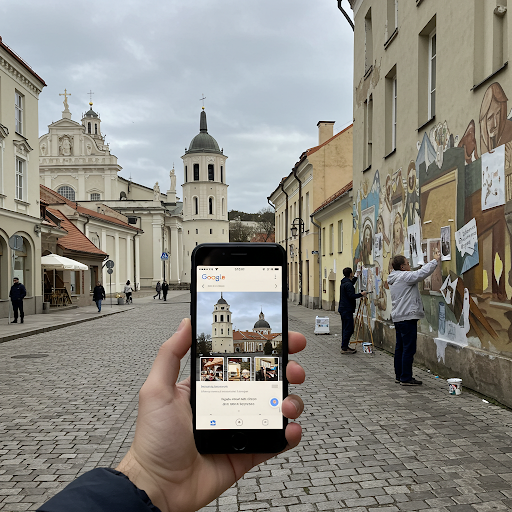
- Automatinės kūrybinės funkcijos: „Google Photos“ gali automatiškai sukurti koliažus, animacijas, filmukus su muzika ar „prisiminimų“ skaidres iš jūsų nuotraukų bibliotekos, taip netikėtai primindama malonias akimirkas.
Pradžia su „Google Photos“: Nustatymai ir Pirmieji Žingsniai
Naudotis „Google Photos“ yra labai paprasta. Jei turite „Google“ paskyrą (pvz., „Gmail“ adresą), jūs jau beveik pasiruošę. Tereikia atsisiųsti „Google Photos“ programėlę į savo išmanųjį telefoną („Android“ ar „iOS“) arba pasiekti paslaugą per interneto naršyklę adresu photos.google.com.
Pirmą kartą paleidus programėlę, jums bus pasiūlyta įjungti atsarginių kopijų kūrimą (angl. Back up & sync). Čia svarbu pasirinkti kelis nustatymus:
- Atsarginių kopijų kūrimo kokybė: Tai vienas svarbiausių pasirinkimų, turintis įtakos saugyklos vietai.
- Saugyklos vietos taupymo priemonė (anksčiau „Aukšta kokybė“): Nuotraukos šiek tiek suspaudžiamos (iki 16 megapikselių), o vaizdo įrašai – iki 1080p raiškos. Anksčiau šios kokybės nuotraukoms buvo suteikiama neribota nemokama saugykla, tačiau nuo 2021 m. birželio 1 d. jos taip pat užima vietą jūsų bendroje „Google“ paskyros saugykloje (kurią dalinatės su „Gmail“, „Google Drive“). Vis dėlto, daugumai vartotojų šios kokybės visiškai pakanka kasdieniam naudojimui ir spausdinimui įprastais formatais.
- Pradinė kokybė: Nuotraukos ir vaizdo įrašai išsaugomi tokios pačios kokybės, kokia buvo užfiksuoti. Tai užima daugiau vietos saugykloje, bet yra idealu profesionalams ar tiems, kas nori išsaugoti maksimalią kokybę ateities redagavimui ar didelio formato spaudai.
- Atsarginių kopijų kūrimas naudojant mobiliuosius duomenis: Galite pasirinkti, ar nuotraukos ir vaizdo įrašai bus įkeliami tik prisijungus prie Wi-Fi tinklo (rekomenduojama taupant mobiliuosius duomenis), ar ir naudojant mobilųjį internetą.
- Aplankų pasirinkimas (tik „Android“): „Android“ vartotojai gali pasirinkti, kuriuos įrenginio aplankus (pvz., „WhatsApp Images“, „Screenshots“) įtraukti į automatinį atsarginių kopijų kūrimą.
Sukonfigūravus šiuos nustatymus, „Google Photos“ pradės įkelti jūsų nuotraukas ir vaizdo įrašus. Priklausomai nuo jų kiekio ir interneto greičio, tai gali užtrukti nuo kelių minučių iki kelių valandų ar net dienų.
Išnaudokite Visas „Google Photos“ Galimybes: Organizavimas ir Paieška
Kai jūsų nuotraukos jau saugiai perkeltos į „Google Photos“, prasideda įdomiausia dalis – jų tvarkymas ir atradimas. Čia atsiskleidžia visas „Google“ dirbtinio intelekto potencialas.
Išmanioji Paieška: Raskite Viską
Pamirškite varginantį slinkimą per tūkstančius nuotraukų ieškant tos vienintelės. „Google Photos“ paieškos juosta yra stebėtinai galinga. Įveskite raktažodžius ir stebėkite rezultatus:
- Žmonės ir augintiniai: Įjungus veidų grupavimo funkciją (pasitikrinkite prieinamumą ir privatumo nustatymus savo regione), „Google Photos“ automatiškai sugrupuos nuotraukas pagal jose esančius žmones. Galite priskirti vardus šioms grupėms ir vėliau lengvai rasti visas nuotraukas su konkrečiu asmeniu. Panašiai veikia ir augintinių atpažinimas.
- Vietos: Jei jūsų fotoaparatas ar telefonas įrašo geografines žymas (GPS duomenis), „Google Photos“ automatiškai susies nuotraukas su vietomis. Galite ieškoti pagal miestą, šalį ar net konkretų objektą (pvz., „Eifelio bokštas“). Taip pat galite peržiūrėti nuotraukas interaktyviame žemėlapyje.
- Objektai ir temos: Ieškokite pagal tai, kas pavaizduota nuotraukose: „paplūdimys“, „kalnai“, „saulėlydis“, „gimtadienio tortas“, „automobilis“, „koncertas“. DI atpažįsta tūkstančius objektų ir scenų.
- Tekstas nuotraukose: „Google Lens“ technologija, integruota į „Photos“, leidžia atpažinti tekstą nuotraukose. Galite ieškoti pagal žodžius, matomus nuotraukoje (pvz., parduotuvės pavadinimas, užrašas ant marškinėlių).
- Data ir laikas: Galite ieškoti pagal konkrečią datą, mėnesį ar metus.
Albumai, Mėgstamiausi ir Archyvas: Susikurkite Savo Tvarką
Nors paieška yra galinga, kartais norisi turėti labiau struktūrizuotą tvarką. Tam puikiai tinka albumai:
- Albumai: Galite kurti teminius albumus (pvz., „Kelionė į Italiją 2024“, „Jono krikštynos“, „Sodo darbai“) ir rankiniu būdu pridėti į juos nuotraukas. „Google Photos“ taip pat gali pasiūlyti automatiškai sukurti albumus pagal įvykius ar keliones.
- Bendri albumai: Tai puikus būdas dalintis nuotraukomis su kitais. Sukūrę bendrą albumą, galite pakviesti draugus ar šeimos narius ne tik peržiūrėti, bet ir pridėti savo nuotraukas iš to paties įvykio.
- Mėgstamiausi (Favorites): Pažymėkite svarbiausias ar labiausiai patikusias nuotraukas širdele. Jas vėliau lengvai rasite specialiame „Mėgstamiausių“ aplanke.
- Archyvas (Archive): Kartais turime nuotraukų, kurių nenorime trinti, bet ir nenorime matyti pagrindiniame sraute (pvz., dokumentų nuotraukos, ekrano kopijos). Tokias nuotraukas galite perkelti į archyvą. Jos liks jūsų bibliotekoje ir bus pasiekiamos per paiešką bei albumuose, bet nesimaišys pagrindinėje peržiūroje.
Redagavimas ir Kūryba: Pagyvinkite Savo Prisiminimus
„Google Photos“ siūlo ne tik saugojimo, bet ir kūrybines priemones.
Nuotraukų Redagavimas
Integruotas redaktorius leidžia:
- Apkarpyti ir pasukti: Pakeiskite nuotraukos kompoziciją ar ištiesinkite horizontą.
- Koreguoti šviesą ir spalvas: Reguliuokite šviesumą, kontrastą, baltos spalvos balansą, sodrumą, šešėlius, šviesiausias sritis.
- Taikyti filtrus: Greitai pakeiskite nuotraukos nuotaiką naudodami įvairius filtrus.
- Naudoti pažangesnes funkcijas: Priklausomai nuo įrenginio ir prenumeratos, galite turėti prieigą prie tokių įrankių kaip „Magic Eraser“ (objektų šalinimui), „Photo Unblur“ (suliejimo mažinimui), portreto apšvietimo koregavimo ir kt.
Automatinės Kūrybinės Funkcijos
Skiltyje „Jums“ (For You) arba „Kūryba“ (Utilities/Creations) „Google Photos“ dažnai pateikia automatiškai sukurtus darbus:
- Filmai: Trumpi filmukai su muzika, sukurti iš tematiškai susijusių nuotraukų ir vaizdo įrašų (pvz., iš kelionės, apie augintinį, metinės akimirkos).
- Koliažai: Kelių nuotraukų kompozicijos.
- Animacijos: Sukurtos iš nuotraukų serijos, perteikiančios judesį.
- Stilizuotos nuotraukos: Automatiškai pakoreguotos ar filtrais pagražintos nuotraukos.
- Kino nuotraukos (Cinematic photos): Nuotraukos, kurioms suteikiamas 3D efektas, sukuriant subtilų judesį.
- Prisiminimai (Memories): Teminės nuotraukų kolekcijos iš praeities (pvz., „Prieš metus“, „Savaitės akcentai“), rodomos programėlės viršuje.
Šias automatines kūrybines funkcijas galite išsaugoti, redaguoti ar tiesiog ignoruoti.
Dalinimasis: Lengvai ir Saugiai
Pasidalinti akimirkomis su artimaisiais per „Google Photos“ yra itin patogu:
- Tiesioginis dalinimasis: Galite pasirinkti nuotraukas ar vaizdo įrašus ir tiesiogiai nusiųsti juos kitiems „Google Photos“ vartotojams arba sukurti nuorodą, kurią galėsite siųsti per bet kurią susirašinėjimo programėlę ar el. paštą.
- Bendri albumai: Kaip minėta, tai puikus būdas kaupti bendrus prisiminimus. Galite nustatyti, kas gali peržiūrėti ir pridėti nuotraukas.
- Partnerio paskyra (Partner Sharing): Galite pasirinkti automatiškai dalintis visomis savo nuotraukomis arba tik nuotraukomis, kuriose yra konkretūs žmonės, su vienu pasirinktu partneriu (pvz., sutuoktiniu). Tai labai patogu šeimoms, norinčioms turėti bendrą nuotraukų archyvą.
Dalindamiesi visada atkreipkite dėmesį į privatumo nustatymus ir įsitikinkite, kad dalinatės tik su tais žmonėmis, su kuriais norite.
Saugyklos Valdymas ir „Google One“
Nuo 2021 m. birželio 1 d. nemokama neribota „Saugyklos vietos taupymo priemonės“ kokybės nuotraukų saugykla baigėsi. Dabar visos naujai įkeliamos nuotraukos ir vaizdo įrašai (nepriklausomai nuo kokybės) naudoja jūsų bendrą „Google“ paskyros saugyklos limitą, kuris nemokamai suteikiamas 15 GB.
Šie 15 GB yra dalinami tarp „Google Photos“, „Gmail“ ir „Google Drive“. Jei aktyviai naudojate visas šias paslaugas ir turite daug nuotraukų bei vaizdo įrašų, tikėtina, kad ši vieta greitai užsipildys. Ką daryti?
- Tikrinkite saugyklos naudojimą: „Google Photos“ programėlėje arba svetainėje galite matyti, kiek vietos užima jūsų nuotraukos ir kiek laisvos vietos dar liko.
- Valykite nereikalingą turinį: „Google Photos“ turi įrankį „Tvarkyti saugyklą“ (Manage storage), kuris padeda rasti ir ištrinti didelius failus, neryškias nuotraukas, ekrano kopijas ar vaizdo įrašus iš kitų programėlių.
- Keiskite kokybės nustatymus: Jei anksčiau naudojote „Pradinę kokybę“, galite konvertuoti esamas nuotraukas į „Saugyklos vietos taupymo priemonės“ kokybę ir taip atlaisvinti vietos (tai negrįžtamas procesas).
- Apsvarstykite „Google One“ prenumeratą: Jei 15 GB nepakanka, galite įsigyti mokamą „Google One“ planą. Planai siūlo nuo 100 GB iki kelių terabaitų papildomos vietos, kurią taip pat galima dalintis su šeimos nariais. „Google One“ prenumeratoriai dažnai gauna ir papildomų privalumų, pavyzdžiui, prieigą prie pažangesnių „Google Photos“ redagavimo funkcijų ar VPN paslaugą.
Privatumas ir Saugumas: Ką Reikia Žinoti?
Keliant asmenines nuotraukas į debesijos paslaugą, natūraliai kyla klausimų dėl privatumo ir saugumo.
- Duomenų saugumas: „Google“ naudoja pažangias saugumo technologijas, įskaitant šifravimą, kad apsaugotų jūsų duomenis nuo neteisėtos prieigos.
- Veidų grupavimas: Ši funkcija yra naudinga paieškai, tačiau jei nerimaujate dėl privatumo, galite ją išjungti nustatymuose. Veidų modeliai yra privatūs jūsų paskyroje ir nesidalinami su kitais.
- Geografinės žymos: Nuotraukų vietos duomenys gali būti naudingi organizavimui ir paieškai, bet jei nenorite jų atskleisti dalindamiesi nuotraukomis, galite pasirinkti juos pašalinti prieš dalinantis arba išjungti jų įrašymą fotoaparato nustatymuose.
- Dalinimosi kontrolė: Atidžiai valdykite, su kuo ir kaip dalinatės nuotraukomis ar albumais. Reguliariai peržiūrėkite bendrus albumus ir partnerio paskyros nustatymus.
- Paskyros saugumas: Naudokite stiprų slaptažodį ir įjunkite dviejų veiksnių autentifikavimą (2FA) savo „Google“ paskyroje, kad maksimaliai apsaugotumėte prieigą prie savo nuotraukų ir kitų duomenų.
Alternatyvos „Google Photos“
Nors „Google Photos“ yra puiki paslauga, ji nėra vienintelė. Verta apsvarstyti ir kitas alternatyvas, ypač jei naudojatės kitų kompanijų ekosistemomis arba turite specifinių poreikių:
- „iCloud Photos“: Geriausias pasirinkimas „Apple“ įrenginių naudotojams, glaudžiai integruotas su „iOS“ ir „macOS“. Siūlo panašias funkcijas kaip „Google Photos“, bet nemokama saugykla yra tik 5 GB.
- „Microsoft OneDrive“: „Microsoft“ debesijos paslauga, kuri taip pat turi nuotraukų saugojimo ir organizavimo funkcijas. Gerai integruojasi su „Windows“ ir „Office 365“.
- „Dropbox“: Populiari failų saugojimo paslauga, turinti ir automatinio nuotraukų įkėlimo bei peržiūros funkcijas, tačiau mažiau orientuota į išmanųjį nuotraukų tvarkymą.
- „Amazon Photos“: „Amazon Prime“ nariai gauna neribotą pilnos kokybės nuotraukų saugyklą. Gera alternatyva tiems, kas jau naudojasi „Amazon Prime“ paslaugomis.
Apibendrinimas: Kodėl „Google Photos“ Verta Jūsų Dėmesio?
„Google Photos“ yra nepaprastai galingas ir patogus įrankis tvarkyti nuolat augančią skaitmeninių nuotraukų ir vaizdo įrašų kolekciją. Automatinis atsarginių kopijų kūrimas užtikrina jūsų prisiminimų saugumą, išmanioji paieška leidžia lengvai rasti norimas akimirkas, o redagavimo ir dalinimosi funkcijos suteikia galimybę kūrybiškai išreikšti save ir džiaugtis prisiminimais kartu su artimaisiais.
Nors nemokamos neribotos saugyklos laikai baigėsi, net ir su 15 GB nemokamos vietos ar pasirinkus mokamą „Google One“ planą, „Google Photos“ išlieka vienu geriausių pasirinkimų rinkoje dėl savo funkcionalumo, patogumo ir nuolat tobulinamų dirbtinio intelekto galimybių. Skirkite šiek tiek laiko susipažinti su visomis funkcijomis, sureguliuokite nustatymus pagal savo poreikius ir leiskite „Google Photos“ tapti patikimais jūsų skaitmeninių prisiminimų namais.